文章详情页
win7电脑在查询内网ip具体操作步骤
浏览:2日期:2022-12-20 14:12:02
相信很多用户的电脑都在使用win7,不过你们了解win7电脑是怎么查询内网ip的吗?下面文章内容就带来了win7电脑在查询内网ip的具体操作步骤。

1、打开开始菜单中命令提示符。如图所示:
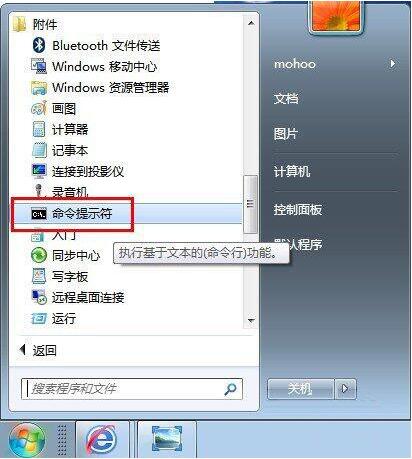
2、右键选择以管理员身份运行。如图所示:
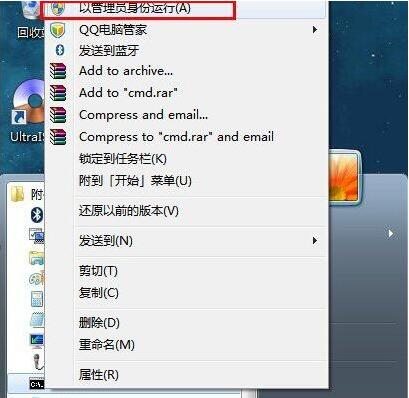
3、打开CMD窗口后界面如下:查看本机IP地址。如图所示:

4、输入命令ipconfig /all;如图所示:
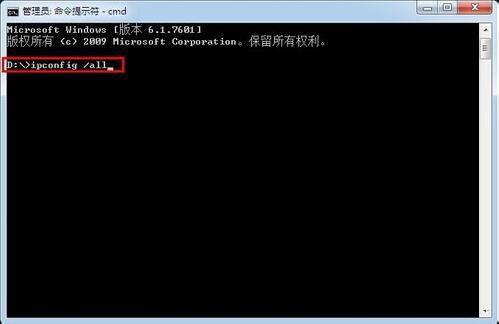
5、该命令可以返回本机的IP地址信息,查看局域网中其它计算机IP地址。如图所示:
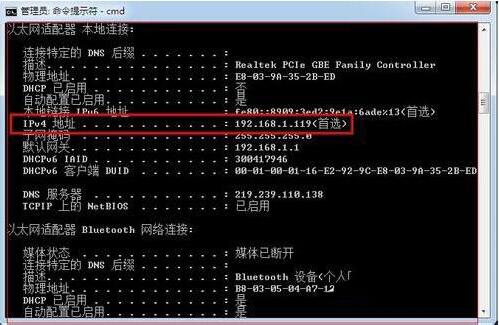
6、输入命令arp -a命令。如图所示:
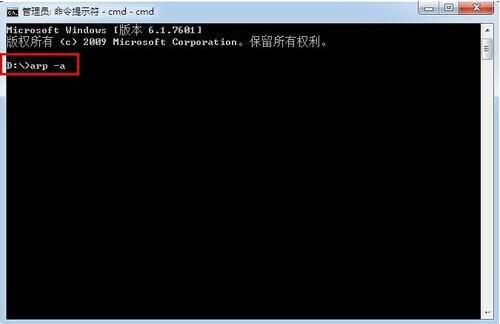
7、从返回结果可以看到本地局域网中的所有与本机通信的计算机IP地址。通过ping 主机名得到IP地址。如图所示:
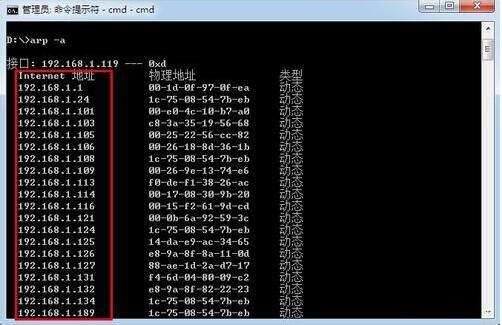
8、行ping 主机名 命令。如图所示:
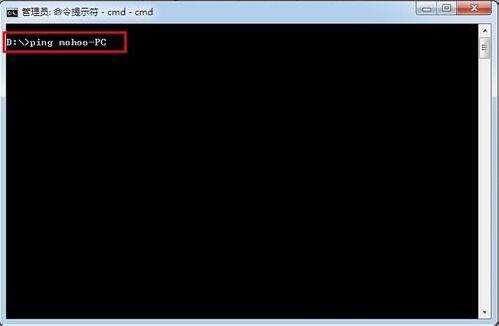
9、命令的返回结果我们可以看出,与刚刚计算机名对应计算机的网卡地址,结合刚刚的IP地址列表,我们可以得到该计算机的IP地址。如图所示:
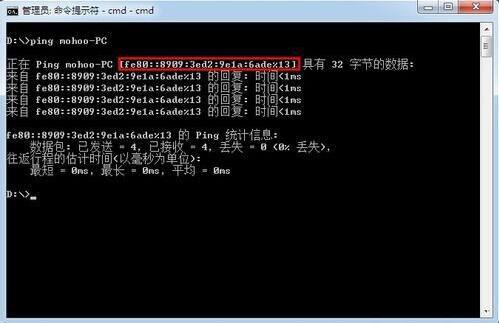
根据上文分享的win7电脑在查询内网ip的具体操作步骤,你们是不是都学会啦!
相关文章:
1. Win8设置同时显示多个时区时间技巧2. freebsd下重启网络相关命令分析3. Linux如何给文件权限? linux给文件添加可执行权限的技巧4. Win11Beta预览版22621.1180和22623.1180发布 附KB5022363内容汇总5. grub2引导freebsd详解6. mac安全模式怎么进入? Mac系统进入安全模式方法7. 统信UOS系统怎么禁止窗口特效? 统信关闭窗口特效的技巧8. 统信UOS家庭版开始内测 无需分区全自动安装9. win XP系统的电脑无法连接苹果手机怎么解决10. 企业 Win10 设备出现开始菜单和任务栏快捷方式消失问题,微软展开调查
排行榜

 网公网安备
网公网安备